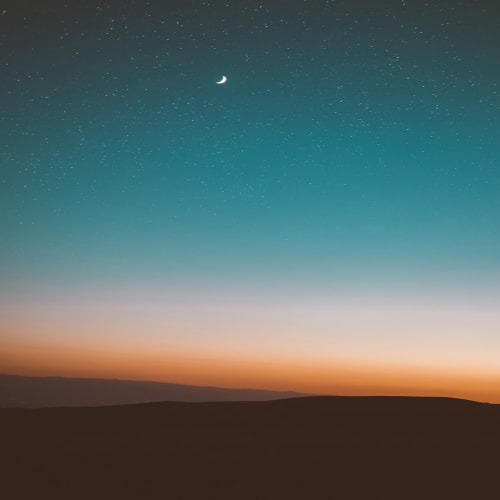안녕하세요🐶
빈지식 채우기의 비니🙋🏻♂️ 입니다.
제가 담당하고 있는 프로젝트에서 신규 기능을 개발하게 되었습니다!
새로운 브랜치로 작업 중 다른 브랜치에 수정사항이 발생하여 브랜치 변경하는 과정에서 문제가 발생했는데요..ㅠㅠ
그때 처음으로 사용하게 된 Git Stash 에 대해 알아보도록 하겠습니다!
1. Git Stash 란
VSCode, XCode, Android Studio 등등 여러 개발툴을 사용하면 아래와 같은 상황이 종종 발생하게 된다.
현재 작업하고 있는 브랜치가 아닌 다른 브랜치에서 작업해야 하는 경우
이런 경우 현재 변경 된 사항을 어딘가에 저장을 해야 하는데,
커밋하기도 애매하고.. 그렇다고 따로 복사하기에는 변경된 사항이 너무 많을 경우..
이! 럴 ! 때! Git Stash 를 사용을 하게 된다.
Git Stash 란 로컬 저장소에서 임시로 저장할 수 있는 기능(명령어) 이다.
2. 사용 방법
이제 실제로 사용하는 방법에 대해 알아보도록 하겠습니다.
2-1. Stash 생성

소스트리 우측 상단에 스태시 라는 버튼이 보입니다.
💡여기서 잠깐💡
🙋🏻♂️ : 선생님! 만약 스태시 버튼이 비활성화 되어 있는 경우는 왜 그런건가요?
👨🏻💼 : 그것은 현재 로컬 브랜치에 변경된 사항이 없어서 그런거란다 ㅎㅎ
🙋🏻♂️ : 감사합니다 선생님!

해당 팝업이 뜨고 메시지(선택사항) 입력 후 스태시 버튼을 누르면 문제 없이 생성된다!
👨🏻💼 : 아래는 터미널을 사용했을 때 입력 해야하는 명령어입니다.
git stash2-2. 생성된 Stash 확인

생성되면 좌측 네비게이션 탭에 생성된다.
👨🏻💼 : 아래는 터미널을 사용했을 때 입력 해야하는 명령어입니다.
git stash list2-3. Stash 적용 및 삭제

적용 및 삭제할 Stash를 우클릭하여 선택한다.
👨🏻💼 : 아래는 터미널을 사용했을 때 입력 해야하는 명령어입니다.
// git stash list를 통해 이름을 확인할 수 있다.
git stash apply [적용하고 싶은 stash 이름]2-4. 적용 확인

Stash 적용 후 이전에 저장한 사항(변경된)이 정상적으로 적용된 것을 볼 수 있다.
감사합니다.
참고
'기타👨🏻💻 > Git' 카테고리의 다른 글
| [Git] 체리픽 ( Cherry-Pick ) (0) | 2024.07.04 |
|---|---|
| [Git] Git Merge 란? ( Fast Forward, 3-way-merge ) (3) | 2024.03.07 |